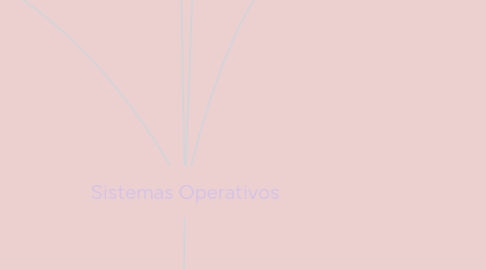
1. Mac OS X
1.1. Ventajas
1.1.1. - Mejor interfaz gráfica del mercado · Ideal para diseño gráfico. · Es muy estable
1.2. Desventajas
1.2.1. Costoso (aunque viene incluido con la maquina) · Existe poco software para este sistema operativo. · Es más complicado encontrar gente que la pueda arreglar en caso de fallas.
1.3. Cracteristicas
1.3.1. 1. Integración total con iCloud El nuevo OS de Apple está integrado por defecto en la nube iCloud, de esta forma podrán guardar sus archivos y sincronizarlos en todos sus dispositivos de esta marca, lo que será mucho más útil para los usuarios que constantemente tengan que revisar archivos. 2. iMessage para comunicarse de forma ilimitada con dispositivos Apple Con esta app pueden mandar mensajes entre dispositivos iOS y ordenadores OS X de forma totalmente gratuita, y como estos estarán sincronizados, puedes comenzar la charla en tu iPhone, y continuarla en tu MacBook. 3. Nuevo sistema de notificaciones Las nuevas notificaciones aparecen en el centro de notificaciones como “burbujas” en la esquina de la pantalla. Con este centro de notificaciones también podrán actualizar el estado en Twitter y más adelante en Facebook también, algo que antes no se podía hacer directamente desde el sistema. 4. Integración con Twitter y Facebook Desde el escritorio de tu ordenador podrás actualizar y compartir contenido en estas dos importantes redes sociales. 5. Seguridad mejorada con Gatekeeper Con este servicio podrán elegir cuales aplicaciones van a instalar en OS X Mountain Lion, por default solamente instalará las aplicaciones desde la Mac App Store que fueron previamente aprobadas por Apple, para mayor seguridad, pero sus funciones se pueden configurar.
1.3.1.1. 6. PowerNap Aunque el sistema esté en estado suspendido, con este servicio los ordenadores sincronizarán emails, contactos, notas, documentos y hasta hacer copias de seguridad vía Time Machine, además que se podrá actualizar el sistema, según explican en genbeta. Este servicio por el momento está disponible para la Macbook Air de segunda generación y los Macbook Pro con retina display. 7. Reconocimiento de voz Con esta función podrán dictarle texto al ordenador para que lo transcriba, por el momento está disponible en los idiomas inglés, alemán, japonés y francés. 8. Safari 6 Este nuevo navegador está disponible únicamente para el OS de Apple, el cual se integra perfectamente a otras funciones con el nuevo OS X Mountain Lion. 9. AirPlay Mirroring Con este servicio pueden utilizar un televisor conectado a Apple TV para transformarlo en la pantalla de Mac de forma inalámbrica, por medio de AirPlay. 10. OS X Mountain Lion facilita muchas acciones a sus usuarios Gracias a estas características y más, los usuarios encontrarán ciertas actividades mucho más fáciles de realizar, ya que facilita el trabajo gracias a la sincronización entre dispositivos y otras funciones que integran al nuevo OS.
1.4. Funcionamiento
1.4.1. Optimizar la red WiFi desde Diagnóstico inalámbrico A menos que hayas tenido problemas con tu red WiFi, es probable que nunca hayas llegado a iniciar la herramienta de Diagnóstico inalámbrico de OS X. Eso es porque está bastante escondida. Para acceder a ella hay que pulsar el botón de conectividad WiFi de la barra de tareas manteniendo pulsado Alt. Al iniciarse, se abre un asistente que podemos ignorar. Pulsa Cmd + 2 en Mavericks (Cmd + Nen anteriores versiones de OS X) y abrirás la herramienta de redes WiFi en sí misma. Las diferentes pestañas de esta aplicación permiten comprobar la potencia de la señal en el lugar donde estamos para, en caso necesario, mover el equipo o el router. Grabar capturas de pantalla en vídeo con Quicktime Las capturas de pantalla en vídeo, o Screencasts no son algo que la mayor parte de los usuarios necesitemos a menudo, pero si algún día nos hace falta, es bueno saber que podemos hacer una sin aplicaciones adicionales. La versión de Quicktime que viene con OS X 10.6 o posterior permite hacer Screencasts básicos. Para ello basta con abrir la aplicación y seleccionar Archivo / Nueva grabación de pantalla.
1.4.1.1. Dictar texto a tu Mac Durante años, los programas de dictado eran caros y no funcionaban bien. Desde OS X Mountain Lion, Apple integró una herramienta de dictado de textos bastante solvente. Aunque todo el mundo habló de ella en su lanzamiento, el tiempo la ha dejado un poco en el olvido y conviene recordarla. Para activarla basta con acudir a Preferencias y seleccionar Dictado y Habla. El paso de voz a texto se realiza online. Si queremos que la herramienta funcione mejor y sin necesidad de conexión es necesario descargar un paquete de 745 MB. Firmar textos digitalmente con Vista Previa Vista Previa es uno de los tesoros menos conocidos de OS X. Aparte de permitir, por ejemplo, cambiar el tamaño de varias fotos de una sola vez, también nos da la opción de firmar un documento PDF. Para ello basta tener a mano un bolígrafo, papel, y la webcam del equipo. Para crear una firma nueva hay que acceder a Vista Previa / Preferencias / Crear nueva firma y seguir las indicaciones. Una vez creada la firma, basta con pulsar el botón que aparecerá en la barra de tareas de Vista Previa. Si no te aparece esa barra solo tienes que desplegarla pulsando el botón con el icono de un lápiz junto a la casilla de búsquedas.
1.4.1.1.1. Invocar una definición del diccionarioEXPANDIR El diccionario integrado en OSX es fantástico, y lo mejor que tiene es que podemos invocarlo desde cualquier aplicación. Para hacerlo basta con seleccionar una palabra y pulsar Cmd + Crtl + D. Se abrirá una pequeña ventana con su definición, sinónimos, y definición en Wikipedia, si la hay. Encontrar opciones del menú con AyudaEXPANDIR Ayuda es una de esas funciones que parece que nunca sirven para nada, pero todo lo contrario. En OS X, la función de búsqueda dentro de Ayuda es muy útil para encontrar opciones del menú que no recordamos dónde están o cuál es su atajo de teclado. Puede parecer simple, pero en aplicaciones con cientos de opciones repartidas en decenas de submenús como Photoshop es una bendición. Añadir reconocimiento de escritura con Ink No es raro que no sepas lo que es Ink. Esta aplicación de reconocimiento de escritura y dibujo solo se activa cuando conectamos una tableta digitalizadora al Mac. Si disponemos de una, Ink permite introducir texto manualmente en cualquier aplicación. Para ello basta con activar la opción correspondiente.
1.5. Origen
1.5.1. NeXTSTEP estaba basado en un kernel Mach y en BSD, una implementación BSD que proviene de 1970. Tal vez más remarcablemente, tenía como característica una marco de trabajo de programación orientado a objetos y basado en el lenguaje Objective-C. Este entorno es conocido en el mundo Mac como Cocoa. NeXTSTEP evolucionó a OPENSTEP, el cual separaba las capas de objetos del sistema operativo base permitiendo que funcionara con menos modificaciones en otras plataformas. OPENSTEP fue por un corto tiempo adoptado por Sun Microsystems, sin embargo para éste momento otras compañías, notablemente Apple, IBM, Microsoft e incluso Sun, habían anunciado que pronto liberarían sistemas operativos similares orientados a objetos y herramientas para diseñadores propios. (Algunos de éstos como Taligent, no llegaron a funcionar del todo, otros como Java lograron una amplia adopción.) Después de un anuncio el 20 de diciembre de 19961 el 4 de febrero de 1997 Apple Computer adquirío NeXT por $427 millones de dólares estadounidenses y usó OPENESTEP como la base de Mac OS X.2 Aún se pueden notar rastros de la herencia de software NeXT en Mac OS X. Por ejemplo, en el ambiente de desarrollo Cocoa las clases Objective-C tienen prefijos "NS", y la sección de historia de la página de guía para el comando defaults en Mac OS X declara directamente que el comando "Apareció inicialmente en NeXTStep."
1.5.1.1. Mientras, Apple sufría de facto dificultades económicas. El ya vetusto Mac OS con una década a sus espaldas había tocado techo con su arquitectura de multitarea cooperativa monousuario, y su otrora aspecto innovador se veía ya obsoleto. Un desarrollo masivo, conocido como "Copland", estaba destinado a reemplazarlo. Este sistema operativo se creó en 1994, pero fue percibido desde fuera de Apple como una desesperanzadora opción que respondía a una cuestión de política. En 1996 "Copland" no iba a ninguna parte y el proyecto fue cancelado. Algunos de los elementos de Copland fueron incorporados en el Mac Os 8 que se lanzó en 26 de julio de 1997. Después de considerar la compra de "BeOS" - un S.O. con capacidades multimedia y diseñado para hardware similar al de Apple - la compañía finalmente se decidió a comprar NeXT y usar OPENSTEP como la base de su nuevo Sistema Operativo. Avie Tevanian se encargó del desarrollo y Steve Jobs fue nombrado consejero. Al principio la idea consistía en desarrollar un nuevo sistema operativo baso en su mayor parte como una versión actualizada de OPENSTEP, con un emulador (conocido como "blue box") para ejecutar las aplicaciones "Clásicas" de Macintosh. El resultado fue conocido con el nombre en Clave de "Rhapsody" y finalmente vio la luz a finales de 1998.
1.6. Desarrollador
1.6.1. Después de que Steve Jobs fuese removido de la administración de Apple en 1985, deja la compañía y funda con recursos propios y la ayuda de Ross Perot una compañía llamada NeXT. El hardware de NeXT era avanzado para su época, siendo la primera estación de trabajo en incluir un procesador de señal digital y un lector de discos de alta capacidad, pero tenía problemas de diseño y era costoso si se le comparaba con el mercado de las estaciones de trabajo de ese tiempo. La compañía dejó de fabricar hardware en 1993. Sin embargo "NeXTSTEP", el sistema operativo orientado a objetos tiene un mayor legado.
2. GNU/Linux
2.1. Ventajas
2.1.1. Protección de la memoria entre procesos, de manera que uno de ellos no pueda colgar el sistema. Carga de ejecutables por demanda: Linux sólo lee del disco aquellas partes de un programa que están siendo usadas actualmente. Política de copia en escritura para la comparición de páginas entre ejecutables: esto significa que varios procesos pueden usar la misma zona de memoria para ejecutarse. Cuando alguno intenta escribir en esa memoria, la página (4Kb de memoria) se copia a otro lugar. Esta política de copia en escritura tiene dos beneficios: aumenta la velocidad y reduce el uso de memoria. La memoria se gestiona como un recurso unificado para los programas de usuario y para el caché de disco, de tal forma que toda la memoria libre puede ser usada para caché y ésta puede a su vez ser reducida cuando se ejecuten grandes programas.
2.2. Desventajas
2.2.1. Soporte: Algunos Linux no cuentan con empresas que lo respalden, por lo que no existe un soporte sólido como el de otros sistemas operativos. Simplicidad: No es tan fácil de usar como otros sistemas operativos, aunque actualmente algunas distribuciones están mejorando su facilidad de uso, gracias al entorno de ventanas, sus escritorios y las aplicaciones diseñadas específicamente para él, cada día resulta más sencillo su integración y uso. Software: No todas las aplicaciones Windows se pueden ejecutar bajo Linux, y a veces es difícil encontrar una aplicación determinada, y lo más importante, es que no todas las aplicaciones están en castellano. Hardware: Actualmente Linux soporta un máximo de 16 procesadores simultáneamente, contra los 64 procesadores de otros sistemas operativos.
2.3. Caracteristicas
2.4. Funcionamiento
2.4.1. Las funciones principales de este magnífico sistema operativo son: Sistema multitarea: En Linux es posible ejecutar varios programas a la vez sin necesidad de tener que parar la ejecución de cada aplicación. Sistema multiusuario: Varios usuarios pueden acceder a las aplicaciones y recursos del sistema Linux al mismo tiempo. Y, por supuesto, cada uno de ellos puede ejecutar varios programas a la vez (multitarea).
2.5. Origen
2.5.1. Hubo una primera versión no oficial de Linux 0.01, pero esta solo incluía el comienzo del núcleo, estaba escrita en lenguaje ensamblador y asumía que uno tenía acceso a un sistema Minix para su compilación. El 5 de octubre de 1991, Linus anuncio la primera versión oficial de Linux (versión 0.02). Con esta versión Linus pudo ejecutar Bash (GNU Bourne Again Shell) y gcc (El compilador GNU de C).Desde aquel entonces se han hecho muchísimas versiones con ayuda de programadores de todo el mundo.
2.6. Desarrollador
2.6.1. Era el año 1991 y Linus Torvalds que en aquel entonces era un estudiante de informática de la Universidad de Helsinki, empezó a programar las primeras líneas de código de un sistema operativo (LINUX ) como una afición.
3. Unix
3.1. Ventajas
3.1.1. Es un sistema operativo de tiempo compartido, controla los recursos de una computadora y los asigna entre los usuarios. - Permite a los usuarios correr sus programas. - Controla los dispositivos de periféricos conectados a la máquina. - Es un sistema operativo multiusuario, con capacidad de simular multiprocesamiento y procesamiento no interactivo. - Está escrito en un lenguaje de alto nivel: - El sistema de ficheros está basado en la idea de volúmenes, que se pueden montar y desmontar para lo que se les asigna un nodo del árbol como punto de anclaje. Un sistema físico puede dividirse en uno o más volúmenes. - Dispone de un lenguaje de control programable llamado "Shell". - Ofrece facilidades para la creación de programas y sistemas y el ambiente adecuado para las tareas de diseños de software. - Emplea manejo dinámico de memoria por intercambio o paginación. - Tiene capacidad de interconexión y comunicaciones de procesos. - Tiene facilidad para re direccionamiento de Entradas/Salidas. - Garantiza un alto grado de portabilidad. - UNIX es un S.O. de red, algo que a veces se confunde con un S.O. distribuido. Por ello, se ha incluido en su núcleo la arquitectura de protocolos de internet, TCP/IP.
3.2. Desventajas
3.2.1. Las desventajas del mismo pueden variar entre versiones, así como también por diversas condicionantes externas, tales como: el área de uso (personal, comercial o industrial), experticia del usuario, funcionalidad específica de las aplicaciones, entre otras. En general se podría decir que: - Desde el punto de vista comercial, no muchas personas lo conocen, ya que no es un sistema que venga precargado en cada PC que se compra. En otras palabras, no están popular como Windows o incluso como Linux, y por tanto, es difícil encontrar los programas que se acostumbran a usar en esos otros sistemas operativos. - El S.O UNIX puede requerir más horas de aprendizaje que el resto de las otras plataformas de sistemas operativos. - Como ya se menciono antes, los problemas suelen ser más difíciles de resolver dado el poco apoyo y soporte que hay en el mercado y, normalmente, el soporte del fabricante es muy costoso. - Se utiliza un lenguaje de programación muy avanzado: C, aunque en algunos casos permite Fortran y Java.
3.3. Caracteristicas
3.3.1. Posee las siguientes características: - Es un sistema operativo multiusuario, con capacidad de simular multiprocesamiento y procesamiento no interactivo. - Está escrito en un lenguaje de alto nivel: C. - Dispone de un lenguaje de control programable llamado SHELL. - Ofrece facilidades para la creación de programas y sistemas y el ambiente adecuado para las tareas de diseños de software. - Emplea manejo dinámico de memoria por intercambio o paginación. - Tiene capacidad de interconexión de procesos. - Permite comunicación entre procesos. - Emplea un sistema jerárquico de archivos, con facilidades de protección de archivos, cuentas y procesos. - Tiene facilidad para re direccionamiento de Entradas/Salidas. - Garantiza un alto grado de portabilidad.
3.4. Funcionamiento
3.4.1. Es un sistema operativo de tiempo compartido, controla los recursos de una computadora y los asigna entre los usuarios. Permite a los usuarios correr sus programas. Controla los dispositivos de periféricos conectados a la máquina.
3.5. Origen
3.5.1. En parte, UNIX (que se bautizó primero como UNICS) fue la respuesta a un proyecto fallido, MULTICS (Multiplexed Information and Computing Service) que en los años 60 intentaron crear el MIT, los laboratorios Bell de AT&T y la General Electric. A pesar de esta alianza prometedora, el resultado fue un sistema operativo caro y lento. Así pues, UNIX tuvo mejor acogida, funcionando en la mayoría de computadoras de la época, grandes armatostes que normalmente eran compartidos por varios usuarios a la vez mediante terminales conectados que enviaban órdenes al computador central. Hasta 7 versiones o actualizaciones tuvo UNIX en su vida útil (entre 1969 y 1980) y llegó a universidades, grandes empresas y organismos gubernamentales de Estados Unidos a través de licencias que vendía AT&T
3.6. Desarrollador
3.6.1. Nacido en 1969, UNIX fue creado por miembros de los laboratorios Bell de AT&T (como Ken Thompson, Dennis Ritchie o Rudd Canaday, entre otros). El propósito era crear un buen sistema operativo, multitarea y multiusuario, rápido y seguro.
4. Microsoft Windows
4.1. Ventajas
4.1.1. · La instalación es sencilla. · Es multitarea y multiusuarios. · Brinda la posibilidad de asignar diferentes permisos a los usuarios. · Permite cambiar periódicamente las contraseñas. · El sistema esta protegido del acceso legal.
4.2. Desventajas
4.2.1. · Tiene ciertas limitaciones por RAM. · En la versión XP requiere como mínimo 128MB. · El usuario no puede limitar la capacidad de espacio del disco duro. · No soporta archivos NFS. · No ofrece el bloque del intruso.
4.3. Caracteristicas
4.3.1. Windows ofrece varios programas y configuraciones que pueden facilitar el uso del equipo y hacerlo más cómodo. Es posible agregar al equipo productos de tecnología de ayuda adicionales si necesita otras características de accesibilidad. Encontrará más información acerca de la accesibilidad y los productos de tecnología de ayuda en el sitio web Accesibilidad en Microsoft.
4.4. Funcionamiento
4.4.1. Calculadora Cortana Groove Música Mapas Microsoft Edge Microsoft Store Office 2016 OneDrive OneNote Paint 3D Películas y TV Skype Xbox Bloc de notas es un editor de texto simple incluido en los sistemas operativos de Microsoft desde 1985. Su funcionalidad es muy simple. Internet Explorer es un navegador web de Internet producido por Microsoft para su plataforma Windows. Fue creado en 1995 tras la adquisición por parte de Microsoft del código fuente de Mosaic, un navegador desarrollado por Spyglass, siendo rebautizado entonces como Internet Explorer. Las primeras versiones, basadas en Mosaic, no supusieron ninguna amenaza para el entonces dominante Netscape Navigator, ya que eran bastante simples y no eran compatibles con algunas de las extensiones más populares de Netscape que dominaban la web de la época (como los marcos o JavaScript). Fue el navegador de Internet con mayor cuota de mercado, ya que se incluye integrado por defecto con Windows, hecho que le ha costado a Microsoft demandas por monopolio en Europa.25
4.4.1.1. Mapa de caracteres es una utilidad incluida con los sistemas operativos Microsoft Windows y se utiliza para visualizar todas las fuentes tipográficas instaladas en el sistema, para comprobar la entrada del teclado (Alt + código). Paint es un programa simple de dibujo gráfico desarrollado por Microsoft. Su antecesor fue el PaintBrush, incluido desde Windows 1.0 hasta Windows 3.1. Desde entonces, Paint ha acompañado al sistema operativo Microsoft Windows desde Windows 95. Reproductor de Windows Media es un reproductor multimedia que permite reproducir música y vídeo de formatos compatibles (.mp3,.mp4,.waw, wmv, etc...). La última versión de este reproductor ha sido la versión 12. Windows Media Player está incluido en todas las versiones de Windows, incluyendo las versiones más recientes como Windows 8.1 o Windows 10. Windows Journal es una aplicación creada por Microsoft e incluida desde Windows XP hasta Windows 7. Está pensada para usarse con pantallas táctiles y capturar dibujos directamente de esta forma, también puede insertar imágenes y texto; los documentos generados tienen extensión jnt. WordPad es un procesador de textos básico que se incluye en casi todas las versiones de Microsoft Windows desde Windows 95 hacia arriba. Es más avanzado que el Bloc de notas pero más sencillo que el procesador de t
4.5. Origen
4.5.1. La primera versión de Microsoft Windows, versión 1.0, presentada en noviembre de 1985. Carecía de un cierto grado de funcionalidad y logró muy poca popularidad. Windows 1.0 no era un sistema operativo completo; más bien era una extensión gráfica de MS-DOS. Windows versión 2.0 fue lanzado en noviembre de 1987 y fue un poco más popular que su predecesor. Windows 2.03 (lanzado en enero de 1988) incluyó por primera vez ventanas que podían solaparse unas a otras. Windows versión 3.0, lanzado en 1990, Presentaba mejoras en la interfaz de usuario y en la multitarea. Recibió un lavado de cara en Windows 3.1, que se hizo disponible para el público en general el 1 de marzo de 1992. El soporte de Windows 3.1 terminó el 31 de diciembre de 2001.
4.5.1.1. El 24 de agosto de 1995, Microsoft lanzó Windows 95, en esta edición se introdujeron mejoras que eran muy significativas con respecto a sus antecesores entre los cuales se pueden mencionar los profundos cambios realizados a la interfaz gráfica de usuario de Windows, fue la primera versión de Windows en incluir la barra de tareas y el botón Inicio, El 25 de junio de 1998, Microsoft Windows 98, muchos de sus problemas básicos fueron posteriormente rectificados con el lanzamiento de Windows 98 Second Edition en 1999 Windows 2000 en febrero de 2000. La versión de consumidor tras Windows 98 fue Windows Me (Windows Millennium Edition). En octubre de 2001, Microsoft lanzó Windows XP, en dos ediciones distintas, «Home» y «Professional» El 30 de enero de 2007, Microsoft lanzó Windows Vista. Contiene un sinnúmero de características nuevas, desde un shell rediseñado y la interfaz de usuario da importantes. El 22 de octubre de 2009, Microsoft lanzó Windows 7, el cual pretendía ser una actualización incremental, enfocada a la línea de Windows, con el objetivo de ser compatible con aplicaciones y hardware que Windows Vista no era compatible.
4.5.1.1.1. El 26 de octubre de 2012, Microsoft lanzó Windows 8. El mayor cambio introducido es el reemplazo del Menú Inicio por una pantalla de Inicio de tamaño completo, la cual incluye nuevas aplicaciones. Su uso está enfatizado para dispositivos con pantallas táctiles, aunque puede ser utilizado con ratón y teclado. Una actualización masiva del sistema, Windows 8.1, fue lanzada el 17 de octubre de 2013 con nuevas mejoras de personalización, rendimiento y un botón para la pantalla de inicio. El 29 de julio de 2015, Microsoft lanzó Windows 10. Presenta un conjunto de aplicaciones y una interfaz que permite utilizarse en computadoras personales y dispositivos móviles. Visualmente es parecido a su predecesor, sin embargo, el Menú Inicio regresa en esta versión. Windows 10 introduce un nuevo navegador: Microsoft Edge, y un asistente de voz personal: Cortana.
4.6. Desarrollador
4.6.1. Su nombre completo es Microsoft Windows. Nació en 1985 para ser un complemento del MS-DOS. La novedad del momento era su Interfaz Gráfica de Usuario (GUI) pero a pesar de ello el sistema tenía ciertas limitaciones y no se implantó con la firmeza que sus creadores hubieran querido.
5. Google Chrome OS
5.1. Ventajas
5.1.1. Precio: Desde la fecha que este artículo fue escrito, el precio de estas computadoras puede ser entre $199 a $1,299. El precio depende de varias cosas incluyendo: marca, memoria, internet inalambrico o con un plan de internet 3g. Las computadoras con más memoria y con un plan de Internet 3g son las más caras.
5.1.1.1. Simplicidad: Estas computadoras son muy simples de usar. El usuario en general no tiene que comprar programas de virus, editor de texto (como Word, Excel, etc), u otros programas necesarios para completar tareas diarias.
5.1.1.1.1. Portabilidad: En lo general estas computadoras no son muy grandes ni muy pesadas. Dependiendo de la marca que compre, la computadora es bastante ligera. El teclado es un poco diferente que el de una computadora tradicional. Por ejemplo, los Chromebooks no tienen CAPS LOCK para activar las mayúsculas. En el lugar de CAPS LOCK tiene la tecla de busqueda de informacion. Esta tecla le permite buscar información guardad en su computadora así como también información en la Internet.
5.2. Desventajas
5.2.1. Compatibilidad: Como es un sistema nuevo no hay programas que están compatibles al 100% con Chrome OS. En este sistema no se compran CDs de programas en vez se compran aplicaciones en la Chrome Store. Estas aplicaciones solo se pueden comprar en línea con tarjeta de crédito. Hay muchas aplicaciones que son gratis.
5.2.1.1. Conectividad: Un punto importante de el sistema Chrome OS es que la mayor parte del tiempo, para realizar cualquier tarea en una aplicación necesita tener conexión a la Internet. Algunas aplicaciones le permiten trabajar sin conexión a la Internet por ejemplo: crear documentos de texto, crear presentaciones profesionales, crear correos electrónicos los que serían enviados una vez que se conecte a la Internet.
5.2.1.1.1. Soporte Técnico: Como la mayor parte de los productos ofrecidos por Google, soporte técnico es muy lento o inexistente. Si el usuario tiene algún problema, la mayor parte del tiempo uno debe buscar la información en línea o leer información en comunidades de usuarios. Google no tiene una línea en la cual uno puede llamar y pedir ayuda si tiene algún problema.
5.3. Caracteristicas
5.3.1. Velocidad Uno de los puntos que más destaca Google es la velocidad del sistema, con un tiempo de arranque de 8 segundos y un tiempo de apagado bastante corto, además de la rapidez con que abre sus aplicaciones web.23 Sincronización Todos los documentos, aplicaciones, extensiones, y configuraciones, son respaldados en línea bajo el concepto de computación en nube. Así que si el usuario pierde su máquina, puede obtener otra o acceder desde otra máquina, y obtener exactamente los mismos datos que mantenía anteriormente.24 Siempre conectado Chrome OS solamente se puede obtener por medio de la compra directa de un Chromebook, contando con conexión 3G o Wi-Fi para poder estar siempre en línea. La promesa de Google es que Chrome OS siempre esté conectado, no importa donde. Además, en las versiones de desarrollo de Chromium OS, ya se están probando las conexiones 4G (LTE) con otros dispositivos
5.3.1.1. Aplicaciones Web Chrome OS no utiliza el típico sistema de aplicaciones, las aplicaciones se utilizan dentro del navegador web Google Chrome, y pueden ser utilizadas en línea o ser instaladas para poder utilizarse sin la necesidad de una conexión a Internet. Seguridad También contará con una arquitectura de seguridad actualizada. Google enfatiza el hecho de que sus Chromebooks no sufrirán de virus o programas maliciosos. Los puntos más importantes con respecto a la seguridad de Chrome OS son:28 Actualizaciones automáticas: Las aplicaciones webs instaladas, extensiones, temas, el navegador, y el sistema operativo se mantendrá al día con actualizaciones automáticas. Aislamiento de procesos: Aislar procesos que puedan comprometer la seguridad del sistema, tales como Flash Player, extensiones o aplicaciones instaladas. Verificación de arranque: Monitoriza si el sistema ha sido manipulado por entes externos antes de que el sistema parta, y vuelve a una versión de respaldo si esto ha sucedido.
5.3.1.1.1. Multitáctil Los primeros gestos multitactiles se vieron en el Chrome Notebook (Cr-48), pero con funcionamientos básicos, como scroll de página con dos dedos ... Pero Google dará soporte multitáctil completo de hasta cuatro dedos en versiones estables.29 Reproductor multimedia Todo el contenido multimedia descargado, como música o videos, se podrán reproducir gracias al reproductor multimedia integrado de Chrome OS.30 Impresión Para solucionar el problema de compatibilidad de controladores de hardware de las diferentes impresoras disponibles en el mercado, Google lanza Google Cloud Print (aún en Beta). La cual permite imprimir documentos desde cualquier dispositivo y aplicación, solamente es necesario conectar la impresora a Google Cloud Print y también conectarse mediante Chrome OS para mandar la orden de impresión.31
5.4. Funcionamiento
5.4.1. El sistema operativo será 100% para trabajar con la nube. Nada de instalar aplicaciones en el sistema. Todo lo que haremos lo haremos a través de una pantalla que será prácticamente igual a la del actual navegador. De hecho, para que se den una idea del extremo al que lo llevaron, cuando conectemos una cámara digital se abrirá una pantalla de este "navegador" y nos mostrará qué hay dentro de ella.
5.5. Origen
5.5.1. Chrome OS es un proyecto llevado a cabo por la compañía Google que se basa en el kernel de linux y utiliza el navegador web Google Chrome como su principal interfaz de usuario, es un sistema operativo basado en la nube. Por lo tanto, Chrome OS soporta principalmente aplicaciones web.4 Chrome OS fue anunciado el 7 de julio del 2009 a través del blog oficial de la compañía. El sistema operativo fue orientado inicialmente para miniportátiles, estando disponible a partir de junio del 2011.5 El primer portátil Chrome OS, conocido como Chromebook, llegó en mayo de 2011. Los envíos iniciales de Chromebook de Samsung y Acer ocurrieron en julio de 2011. Funciona sobre microprocesadores con tecnología x86 o ARM.
5.6. Desarrollador
5.6.1. El 7 de julio de 2009, Google anuncia uno de sus más grandes proyectos, su propio sistema operativo, el cual es nombrado «Google Chrome OS» justo 9 meses después de haber lanzado su navegador Google Chrome. Google explica que Chrome OS es un sistema operativo diferente a lo que se conoce comúnmente como sistema operativo de escritorio, siendo el navegador Google Chrome su principal herramienta de uso.
